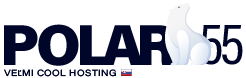Ste v procese presunu WordPress stránky na náš server a ešte ste nezmenili DNS? Môže sa stať, že vaša WordPress stránka bude vyzerať nesprávne.
Stáva sa to preto, že vaša inštalácia WordPressu je nastavená na vašej doméne u nás, a preto sa WordPress snaží načítať súbory z vašej domény, aj keď stránku otvárate cez dočasnú URL.
Na správne zobrazenie vašej WordPress stránky na našom serveri (pred zmenou DNS) môžete urobiť dve veci:
- Zmeňte svoj hosts súbor na vašom lokálnom počítači.
- Upravte nastavenia vo vašej WordPress inštalácii.
Odporúčame použiť riešenie 2. Jednoducho povedané, musíte povedať svojmu počítaču cez hosts súbor, aby keď navštívite svoju doménu, nedostal obsah zo svojho starého aktuálneho servera, ale obsah z nášho servera. Takto môžete vidieť a pracovať so svojou stránkou tak, ako bude vyzerať u nás pred zmenou DNS.
Ak toto riešenie nefunguje, môžete urobiť úpravu vo WordPress inštalácii, aby stránka fungovala na dočasnej URL. Tu je návod:
1. Uistite sa, že WordPress je nainštalovaný na doméne
Ak začínate novú stránku, môžete použiť tento návod. Ak presúvate stránku od iného poskytovateľa k nám, musíte stránku premiestniť k nám.
2. Upravte súbor wp-config.php
Do súboru wp-config.php musíme pridať záznam.
Tento súbor nájdete v cPaneli –> Správca súborov.
Tu prejdite do priečinka, kde máte nainštalovaný WordPress. Ak je inštalovaný priamo na doméne a nie v podadresári, zvoľte priečinok „public_html“.
Vyhľadajte súbor wp-config.php, označte ho a kliknite na „Upraviť“.
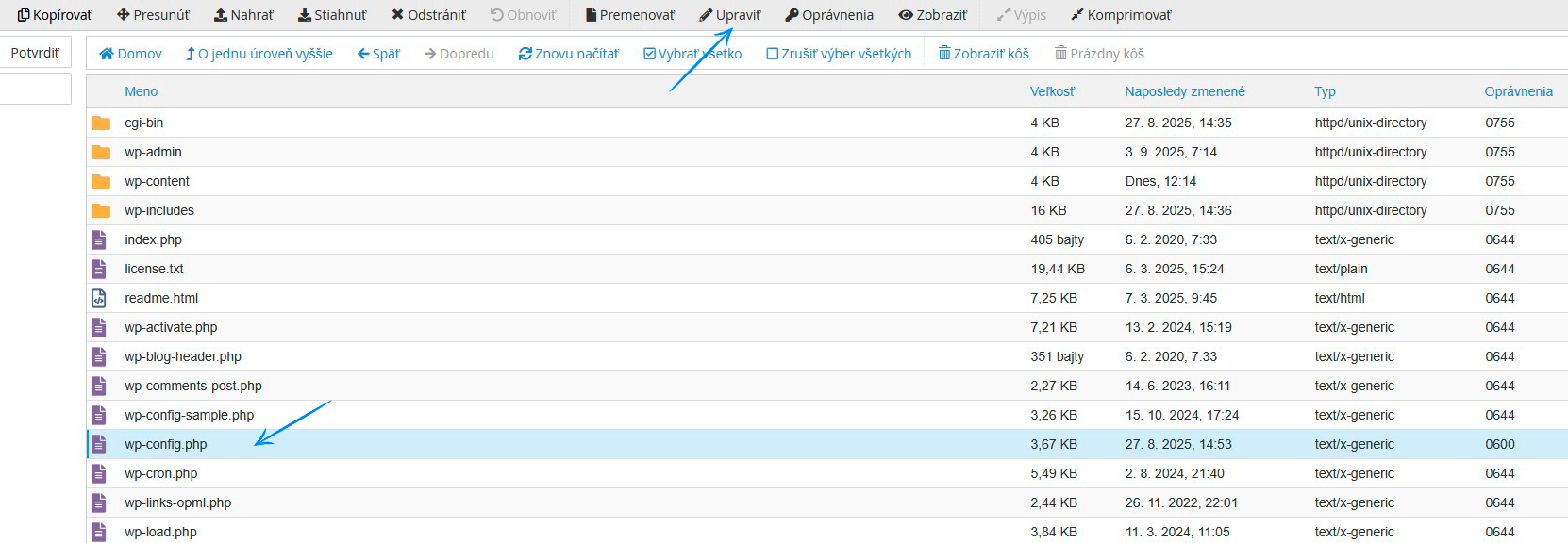
Možno sa vám zobrazí upozornenie, stačí kliknúť na „Upraviť“.
3. Pridajte do wp-config.php tento kód
Na koniec súboru pridajte nasledovné riadky:
define('WP_HOME','http://138.201.135.131/~tvojucet/');
define('WP_SITEURL','http://138.201.135.131/~tvojucet/');Nahradte „http://138.201.135.131/~youraccount/“ vlastnou dočasnou URL, ktorú nájdete vo svojom uvítacom e-maile.
Kliknite na „Uložiť zmeny“.
4. Skontrolujte, či to funguje
Vaša WordPress stránka by sa teraz mala správne zobrazovať na dočasnej URL. Ak to stále nefunguje, skontrolujte, či ste správne pridali a uložili dva riadky v súbore wp-config.php. Uistite sa, že používate správnu dočasnú URL.
Ak je všetko v poriadku a stále to nefunguje, odporúčame vyskúšať riešenie 1, ako je popísané vyššie.
5. Pamätajte na toto pri zmene DNS
Pred zmenou DNS nezabudnite v súbore wp-config.php nahradiť dočasnú URL svojou skutočnou URL. Robí sa to rovnakým spôsobom, ako ste pridali dva riadky kódu.
Ak ste počas práce na dočasnej URL pridali odkazy alebo obrázky, odporúčame nainštalovať a použiť plugin Velvet Blues Update URLs, ktorý pomôže zabezpečiť, že stránka používa správnu URL.
Keď budete mať stránku pripravenú u nás, môžete zmeniť DNS, čo trvá 24-48 hodín, kým sa prejaví a stránka bude dostupná na vašej doméne.